重装操作系统是一项常见但重要的任务,对于使用Windows7的台式电脑用户来说,了解如何正确地进行系统重装是至关重要的。本文将为您提供一份详细的教程,帮助您轻松重装您的台式电脑。
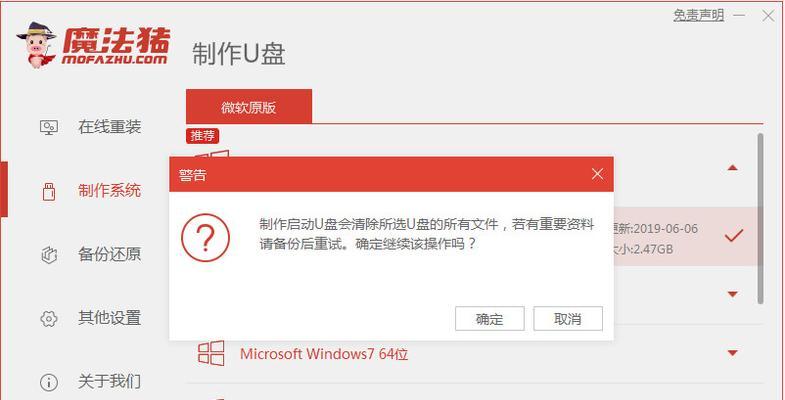
一:准备工作-备份重要数据
在开始重装系统之前,务必要做好备份工作,将您电脑中的重要数据保存到外部存储设备或云端,以免数据丢失。
二:准备工作-获取安装介质
您需要准备一个Windows7安装光盘或者安装U盘,确保您拥有合法的系统安装介质。
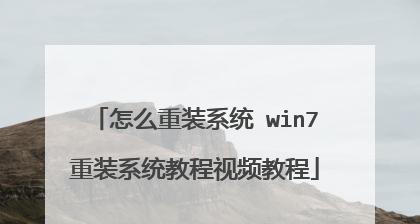
三:准备工作-检查驱动程序和软件兼容性
在进行系统重装之前,确保您已经了解您电脑硬件设备的驱动程序和已安装软件的兼容性情况,以便在重装系统后重新安装和更新。
四:重启电脑并进入引导菜单
通过按下台式电脑开机时的热键(通常是F8、F11或F12),您将能够进入引导菜单,选择从光盘或U盘启动。
五:选择系统语言、时区和键盘布局
在进入安装界面后,选择适当的系统语言、时区和键盘布局以确保您的系统在安装完成后正常运行。
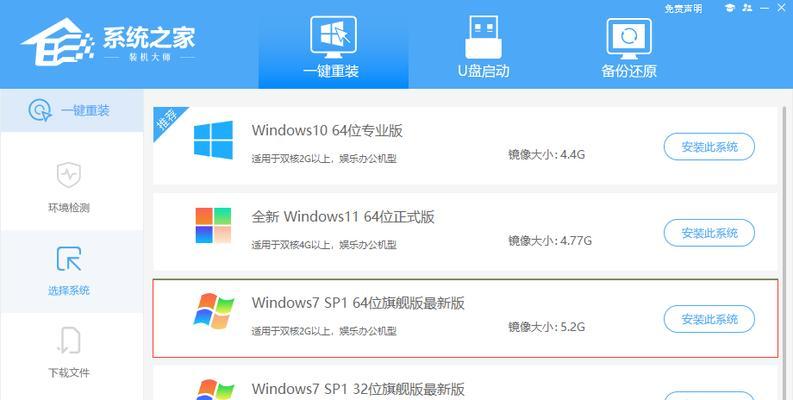
六:点击“安装现在”开始安装过程
在确认系统设置后,点击“安装现在”按钮,系统将开始安装过程。请耐心等待,直到安装程序完成。
七:同意软件许可协议
在继续安装过程之前,您需要阅读并同意Windows7的软件许可协议。请仔细阅读并勾选同意。
八:选择安装类型
根据您的需求选择适合您的安装类型,包括“升级”和“自定义”等选项。对于重装系统,我们建议选择“自定义”。
九:创建分区和格式化硬盘
如果您希望在重装系统过程中重新分区和格式化硬盘,可以在此步骤中进行。请注意,这将会删除您电脑中的所有数据,请谨慎操作。
十:系统安装进程
在完成前面的步骤后,系统将开始进行安装。请耐心等待,系统将自动完成所需的安装过程。
十一:输入用户名和计算机名
在系统安装完成后,您需要输入您的用户名和计算机名。请确保输入准确,并根据需要设置密码。
十二:更新驱动程序和安装常用软件
在系统重装完成后,您需要安装最新的驱动程序以确保硬件设备的正常运行,并安装您常用的软件。
十三:恢复备份数据
在完成系统安装和软件驱动程序安装之后,您可以将之前备份的数据导入到您的电脑中,恢复您的个人文件和设置。
十四:安全设置和防病毒软件安装
为了保护您的电脑免受病毒和恶意软件的攻击,请及时更新您的防病毒软件,并设置安全性相关的选项。
十五:
通过按照本文提供的详细教程,您已经成功地重装了Windows7系统。重装系统可以帮助您恢复电脑的正常运行并提高系统性能。记得定期备份数据,以便将来需要时能够快速恢复。祝您使用愉快!







